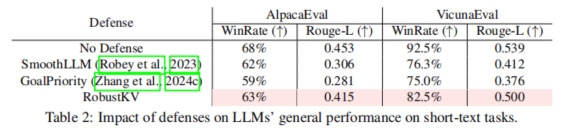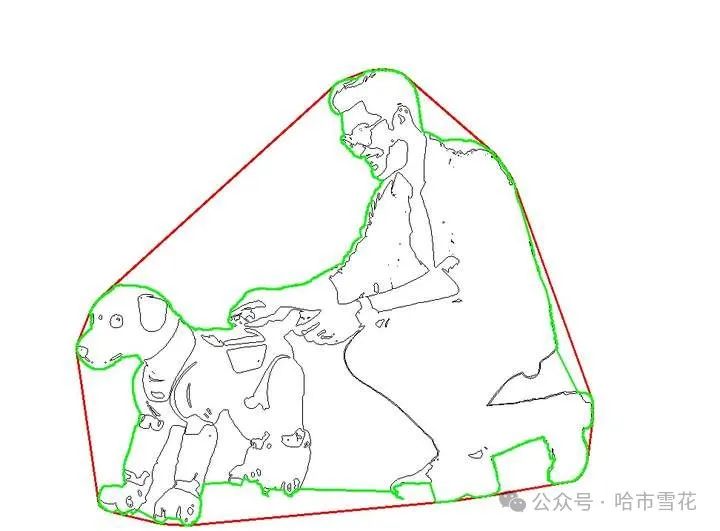以下是在 Windows 电脑上安装 Docker 服务的详细步骤:
一、下载 Docker Desktop for Windows
系统要求:Windows 操作系统需要是 Windows 10(64 位)专业版、企业版或教育版,或者是 Windows 11。并且系统要开启了硬件虚拟化支持。
- 打开你的浏览器,访问 Docker 官方网站(https://www.docker.com/)。
- 在官网的菜单中找到 “Products”,然后选择 “Docker Desktop”。
- 在 “Docker Desktop” 页面中,点击 “Download for Windows” 按钮,下载安装程序。(这里要选择和系统对应架构的安装包。)

需知,这里默认下载的是容器最新版本,这里的版本是27.3.1,我的下载时间是2024年11月21日。下载指定版本不在这里。
二、安装 Docker Desktop
- 找到下载好的安装文件(通常是一个.exe 文件),双击运行它。
- 找到上面文件点击运行 一直下一步,开始安装
- 在安装向导中,按照提示进行操作。首先会看到欢迎页面,点击 “Install” 开始安装。

这里安装完成了,点击结束并重启

这里要等一段时间重启让服务配置电脑,大概三五分钟。

这里不用登录

这里选择个职业就好了

这里问你用docker是干什么用的

看你选择就好了,下面是进入的页面。

到这里安装结束,验证一下docker服务是否安装成功,打开命令行运行一下。

三、使用Docker
个人更喜欢命令行,如果安装的没有问题,可以在命令行就可以使用docker命令了。

这里下载个镜像看看

导出镜像,(注意导出文件的路径)